В нашия предишна статия фокусирахме се върху темата как да намерим и изтеглим Linux дистрибуция безопасно. Преди да продължа, ще отговоря на въпрос, който ми зададоха във формата за коментар.
Въпросът е дали Има инструменти (в Windows), които ни позволяват да проверим целостта на изтеглянето на изображение на дистрибуция на Linux. В тази статия ще коментирам две. Този, който Microsoft предлага и този, който трябва да използвате.
За да разберете по-добре процедурата за проверка първо трябва да знаем какво е хеш.
Когато говорим за криптографска функция на хеш (за кратко Hash), имаме предвид алгоритъм, който преобразува блок данни с произволна дължина в символен низ с фиксирана дължинакоито ще варират в зависимост от алгоритъма. Така например, прилагане на SHA-2
Използване на думата Diego който има 5 знака, които получаваме
8da851d33c85d9eb04377176fc91b7bb9c05981edcfecb64486b36d4
Ако използваме Diego Germán González който има 21 знака, които постигнахме
4aed400d92241480400f9a49e2425e4dcbbf7ca5cf12c05caeeecfae
Който също има 56 знака.
Как да проверите целостта на изтегления файл
Microsoft предоставя инструмент които могат да бъдат изтеглени. Този инструмент се нарича Файл Cheksum Integrity Verifier и това е вид тромав софтуер, който се използва, който е предразсъдъкът на невежитеобикновено се свързва с Linux
File Checksum Integrity Verifier (FCIV) е приложение за изчисляване на контролна сума. Използва се от инструмента за команден ред и няма графичен интерфейс.
Веднъж изтеглени и поставени в правилната папка, иПрограмата FCIV може да се използва като всяка друга команда . FCIV работи на Windows 10, 8, 7, Vista, XP, 2000 и повечето сървърни операционни системи Windows.
Проверката за целостта на контролната сума на файла използва се за получаване на контролна сума, или MD5 или SHA-1, двете най-често използвани криптографски функции за проверка на целостта на файл.
Процедурата за инсталиране на програмата е следната
- Създаваме папка, наречена ин витро в Windows Explorer.
- Изтегляме програмата от тази връзка Не можах да намеря нито една испанска версия.
- Щракваме два пъти върху стартовия панел на програмата.
- Щракнете, за да приемете лиценза (не би било лоша идея да го прочетете)
- Кликнете върху проучи, ние избираме папката ин витро и кликнете върху приемам за да извлечете файловете.
- Натискаме приемам за да затворите инсталационния прозорец.
- Кликваме върху Стартирайте Run и ние пишем Cmd.
- Пишем set path =% path%; път до папката: \ FCIV, за да може Windows да стартира програмата.
За да проверим целостта на изтегления файл, ние го копираме в папката FCIV и пишем.
fciv.exe [Comando] <Opción>
Като пример ще използваме версията XFCE на дистрибуцията на Linux Manjaro. Да предположим, че папката FCIV се съхранява в нея Документи на One Drive.
1) Копираме изтегленото изображение в папката ин витро
От вашия уебсайт знаем, че версията XFCE на Manjaro има хеш SHA-1
SHA1: c44a2984aa2fada53c1db8c6b919b45152780489
2) Отваряме инструмента за команден ред и пишем
set path=%path%;C:\Users\nombre_usuario\OneDriveDocumentos\FCIV
За да проверим хеша, който правим
fciv.exe C:\Users\nombre de usuario\OneDrive\Documentos\FCIV\manjaro-xfce-20.0.3-200606-linux56.iso -sha1
FCIV е сложен инструмент за използване и той не включва всички формати на хеш криптография, използвани от дистрибуциите на Linux, така че е по-добре да изберете друг инструментзащото освен че е с отворен код, той има и графичен интерфейс. Името е GUI на Quickhash
QuickHash GUI Той е междуплатформен и е достъпен за Linux, Mac и Windows. Не изисква никакъв вид инсталация и може да се стартира от външно устройство за съхранение.
Програмата се изтегля във формат .zip и включва версии за 32 и 64 бита. Можете да изтриете този, който не ви е необходим. Работи с алгоритми MD5, SHA-1, SHA256, SHA512, SHA-3 (256 бита) и Blake2b (256 бита). 32-битовата версия добавя xxHash32 и 64-битовата версия xxHash 64
Програмата има няколко режима на работа. Най-лесният начин да го направите е:
- Щракнете върху раздела Файлове
- Избираме типа алгоритъм. В нашия случай SHA-1
- Поставяме хеш, където пише Очаквана стойност на хеш.
- Заредете файла с изображение на iso, като го плъзнете или щракнете върху Избери файл.
GUI на Quick Hash има отлично ръководство с инструкции, което, макар и на английски, е напълно разбираемо.
Различните дистрибуции използват различни алгоритми и могат да публикуват хеш на различни места, но обичайното е, че се публикува до връзката за изтегляне. Ако го няма (както в случая с Linux Mint), той ще обясни къде да го намерите в инструкциите за изтегляне.
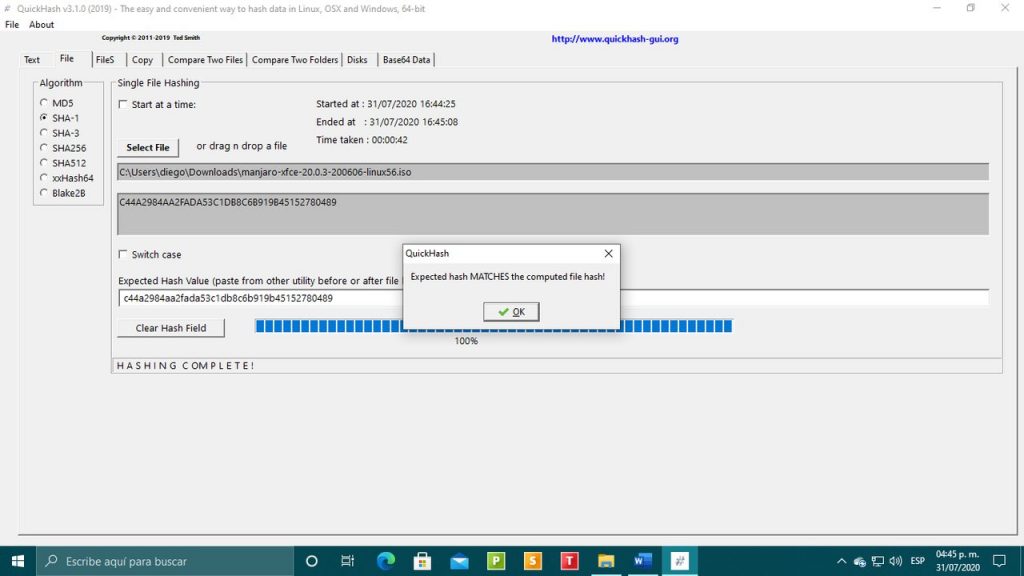
Помощна програма за контролна сума MD5 и SHA
най-бързо и просто
Сега и ако човек не използва това ужасно нещо, наречено Windows, и използва само Linux, тогава какво да използвам? Благодаря. Поздравления.
Втората програма, която коментирам, има версия за Linux